朋友们知道华硕win10是如何进入安全模式的吗?今天,边肖将解释华硕win10如何进入安全模式。如果你有兴趣,让我们和边肖一起看看吧,希望能帮助到大家。
华硕win10如何进入安全模式;
1.选择左下角的[开始]-[设置](如图所示)。
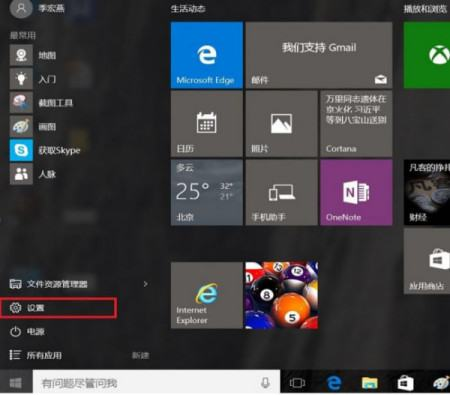 2,选择【更新和安全】(如图所示)。
2,选择【更新和安全】(如图所示)。
: 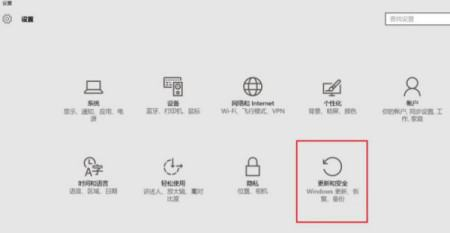 3.点击【恢复】后,点击【立即重启】(如图)。
3.点击【恢复】后,点击【立即重启】(如图)。
: 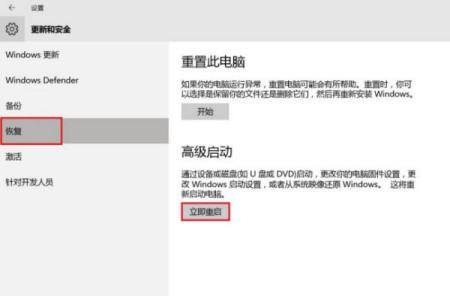 4.重启进入Windows RE界面,点击【故障排除】(如图)。
4.重启进入Windows RE界面,点击【故障排除】(如图)。
:  5.点击【高级选项】(如图所示)。
5.点击【高级选项】(如图所示)。
:  6.选择[启动设置](如图所示)。
6.选择[启动设置](如图所示)。
:  7.选择[开始](如图所示)。
7.选择[开始](如图所示)。
:  8.点击安全模式环境进入。一般情况下,建议选择(4)启用安全模式(如图)。
8.点击安全模式环境进入。一般情况下,建议选择(4)启用安全模式(如图)。
:  9.选择后会进入安全模式(如图)。
9.选择后会进入安全模式(如图)。




